윈도우10 환경에서 컴퓨터(PC)를 사용하다보면은 키보드와 마우스를 사용하게 되는데 일반적으로 기본세팅이 되어져 있는 경우 마우스 감도는 여러가지 환경에 따라서 느려지거나 빨라질수가 있답니다.
문서적성을 하거나 게임을 플레이할때등에 따라서 마우스(MOUSE)의 터치감이 너무 느리거나 빨라서 더블클릭이 되는 경우가 발생하는 경우 PC의 사양이나 환경에 따라 속도나 터치가 제대로 안되는 경우가 있답니다.
사용자가 어떠한 환경에 맞추느냐에 따라서 조금씩 달라질수가 있으며 보통 게임을 플레이 할때에 마우스 감도가 맞지 않아서 조절하여 주기도 하며 PC의 사양이 낮을수록 감도가 조금씩 떨어줄수가 있습니다.
■ 주로 마우스 더블클릭 현상이 있거나 감도나 속도가 맞지 않다면 윈도우 설정환경에서 조절이 가능합니다. 윈도우10 버전의 경우라면 작업표시줄의 검색창에 '제어판' 을 입력하여 불러옵니다.

■ 제어판을 아래의 그림과같이 불러왔다면 컴퓨터 설정 변경에서 '하드웨어 및 소리 > 장치및 프린터 > 마우스' 를 선택하여 마우스 감도 설정 대화상자를 불러올수가 있답니다.
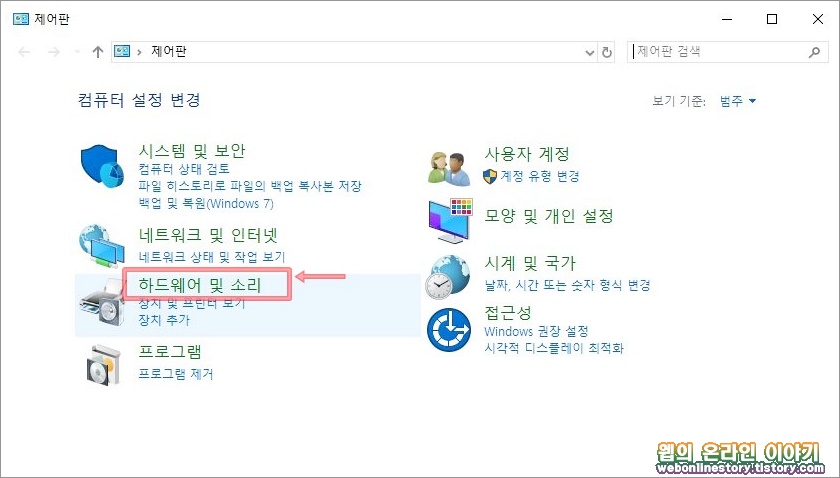

■ 아래의 그림과 같이 마우스 속성 대화상자를 불러올수가 있으며 '두번 클릭 속도' 를 감도에 따라서 느림 또는 빠름으로 속도를 조절하여 줄수가 있답니다. 터치감이 너무 빨라서 마우스 더블클릭 현상이 있다면 느림으로 속도를 낮추어 주시면 된답니다.

■ 포인터 옵션 탭에서는 동작 포인터 속도를 조절하여 줄수가 있으며 동작이 너무 느리다거나 빠르다면 느림 또는 빠름으로 적절하게 사용자 PC에 따라서 조절을 해주시면 된답니다.

■ 휠 탭에서는 마우스 휠의 스크롤양을 조절하여 줄수가 있으며 한번 스크롤 할수를 올리거나 내려줄수가 있답니다. 휠의 감도가 너무 느리다면 조금씩 스크롤할 수를 높여주시면 된답니다.

이처럼 윈도우10 버전에서 마우스 속성 대화상자를 불러 와서 감도 속도를 조절하여 줄수가 있으므로 굳이 프로그램을 설치하지 않아도 된답니다. 만약 감도를 조절하여도 변화가 없다면 마우스 하드웨어 문제일수가 있으며 무선 마우스의 경우에 감도가 조금씩 떨어질수가 있답니다.








최근댓글